如何装系统windows7图文使用教程(图文)
Windows 7,中文名称视窗7,是由微软公司(Microsoft)开发的操作系统,内核版本号为Windows NT 6.1。Windows 7可供家庭及商业工作环境:笔记本电脑 、平板电脑 、多媒体中心等使用。和同为NT6成员的Windows Vista一脉相承,Windows 7继承了包括Aero风格等多项功能,并且在此基础上增添了些许功能。
如何装系统win7教程(图文)
装系统win7步骤如下
1、制作U盘PE启动盘,然后将系统win7镜像中的gho文件解压到U盘GHO目录下;

2、在usb接口插入U盘,启动电脑时按下F12、F11、Esc等快捷键,在弹出的启动菜单中选择U盘选项,回车;

3、启动进入安装菜单,选择【02】选项回车,运行PE系统;

4、如果不用分区,直接第6步,要分区的用户在PE系统下双击打开【DiskGenius分区工具】,点击【硬盘】—【快速分区】;
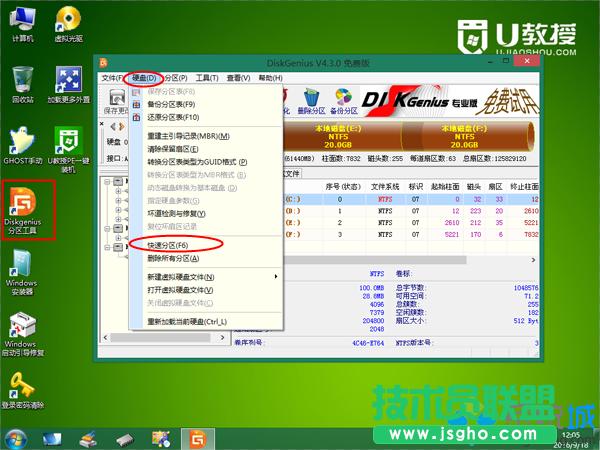
5、设置分区的数目以及分区的大小,点击确定;

6、分区之后,双击【U教授PE一键装机】,按照图示进行设置,选择系统win7安装位置,比如C盘,确定;

7、弹出提示框,直接点击确定,在这个界面,执行系统win7的解压过程;

8、完成操作后,电脑会重启,此时拔出U盘,开始装系统win7;

9、在启动进入全新系统win7桌面后,安装完成。

Windows 7简化了许多设计,如快速最大化,窗口半屏显示,跳转列表(Jump List),系统故障快速修复等。Windows 7将会让搜索和使用信息更加简单,包括本地、网络和互联网搜索功能,直观的用户体验将更加高级,还会整合自动化应用程序提交和交叉程序数据透明性。
……